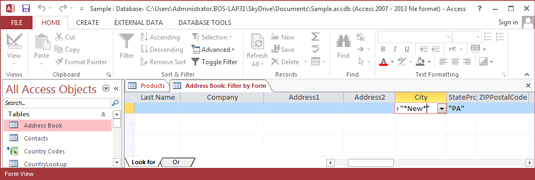Si voleu filtrar diversos camps a Access 2013, la funció flexible Filtra per formulari és el que necessiteu. Tot i que podeu aplicar els filtres als diferents camps utilitzant diverses tècniques diferents, la funció Filtrar per formulari us permet definir tots els vostres filtres per a la taula alhora i veure'n els resultats. També podeu seleccionar diversos criteris per a un sol camp mitjançant la funció Filtra per formulari.
Per filtrar per formulari, feu clic al botó Avançat al grup Ordenar i filtrar a la pestanya Inici de la cinta i seleccioneu Filtrar per formulari al menú desplegable. Access mostra un formulari que sembla una sola fila de la taula que esteu filtrant. Utilitzeu aquest formulari per especificar els criteris que voleu utilitzar per filtrar les vostres dades.
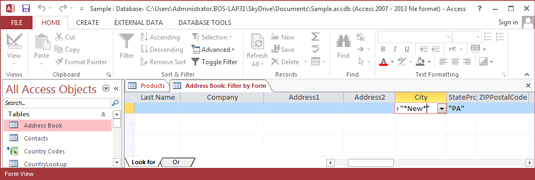
Filtrat per formulari a Access 2013.
Quan filtreu per formulari, podeu utilitzar diversos criteris i també podeu triar com es filtren les dades mitjançant els criteris que configureu. Voleu que un registre compleixi tots els criteris abans que aparegui a la pantalla, per exemple, o només n'hi ha prou per mostrar el registre al full de dades filtrat? Utilitzeu els dos operadors següents per indicar als vostres criteris com haurien d'actuar junts:
-
I : Els criteris actuen conjuntament de la mà; un registre ha de passar tots els criteris per mostrar-se al full de dades filtrat.
-
O bé : un registre només ha de superar un criteri per mostrar-lo al full de dades filtrat.
Podeu utilitzar més de dos criteris amb els operadors O i I. La manera com poseu els criteris al formulari defineix com actuen conjuntament diversos criteris. Utilitzeu les pestanyes Cerca i O a la part inferior del formulari, de la manera següent:
Per aprofitar tota aquesta versatilitat, seguiu aquests passos per filtrar un full de dades per formulari:
Feu clic al botó Avançat al grup Ordenar i filtrar a la pestanya Inici de la cinta i trieu Filtrar per formulari al menú desplegable.
Access mostra la finestra Filtra per formulari, que sembla un full de dades buit.
Moveu el cursor a un camp per al qual tingueu un criteri.
Si només voleu veure adreces a Pennsilvània, per exemple, moveu el cursor al camp Estat. Apareix una fletxa cap avall al camp.
Feu clic a la fletxa avall per veure les entrades al camp.
És possible que vulgueu escriure la primera lletra o dígit del vostre criteri per anar a aquest punt al menú desplegable.
Trieu el valor amb el qual voleu que coincideixin els registres filtrats.
Access mostra el text que el filtre cerca entre cometes.
Si no esteu buscant una coincidència amb tot el camp, però esteu buscant una coincidència en una part del camp, escriviu LIKE "* valor que esteu buscant * " (incloses les cometes). Escriviu COM "*nou*" al camp Ciutat per trobar tots els registres amb nous al nom de la ciutat, per exemple. Els asteriscs són comodins que representen qualsevol altra cosa que pugui aparèixer a la cel·la.
Si teniu un criteri per a un altre camp que s'ha d'aplicar al mateix temps que el criteri que heu definit al pas 4, repetiu els passos 2–4 per al camp addicional.
La configuració de criteris per treballar conjuntament il·lustra la utilitat de l'operador And. Si voleu trobar adreces a San Francisco, configureu el camp Estat a CA i el camp Ciutat a San Francisco.
Si teniu un conjunt de regles completament diferent per filtrar els registres, feu clic a la pestanya O a la secció inferior esquerra de la finestra Filtra per formulari.
Access mostra una pestanya Filtra per formulari en blanc. Quan establiu criteris en més d'una pestanya, un registre ha de complir tots els criteris d'una sola pestanya per aparèixer al full de dades filtrat.
Creeu els criteris a la segona pestanya de la mateixa manera que els vau crear a la primera, és a dir, feu clic al camp i trieu el valor que voleu fer coincidir.
Si, a més de totes les adreces de San Francisco, voleu veure totes les adreces de Boston, configureu el camp Estat de la pestanya O a MA i el camp Ciutat a Boston.
Quan utilitzeu una pestanya O, apareix una altra pestanya O, que us permet afegir tants conjunts de criteris O com necessiteu.
Feu clic al botó Filtre al grup Ordenar i filtrar a la pestanya Inici de la cinta per veure la taula filtrada.